ps4 手柄连接电脑 PS4手柄蓝牙无线连接电脑的详细步骤
发布时间:2024-03-11 15:32:23 浏览数:
现如今随着电子游戏的普及和发展,越来越多的玩家开始将游戏体验从主机转移到了个人电脑上,而对于喜欢使用PS4手柄的玩家来说,将其连接到电脑上无疑是一项重要的任务。幸运的是通过蓝牙无线连接,我们可以轻松实现这一目标。在本文中我们将详细介绍PS4手柄通过蓝牙无线连接电脑的步骤,让你能够在电脑上畅快地享受游戏乐趣。
操作方法:
1.首先,电脑需要支持蓝牙,可以从任务栏看有没有蓝牙图标。也可以从,任务栏左下角打开Windows→打开设置→蓝牙和其他设备。要是有蓝牙开关则表示可以使用蓝牙



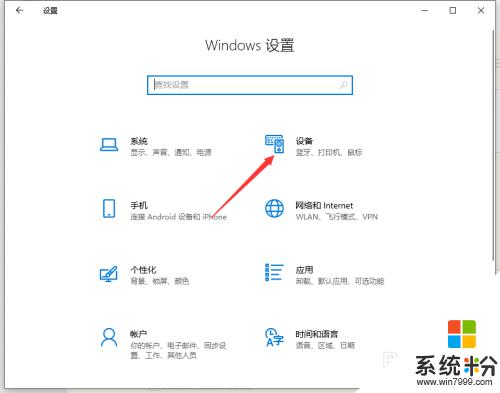
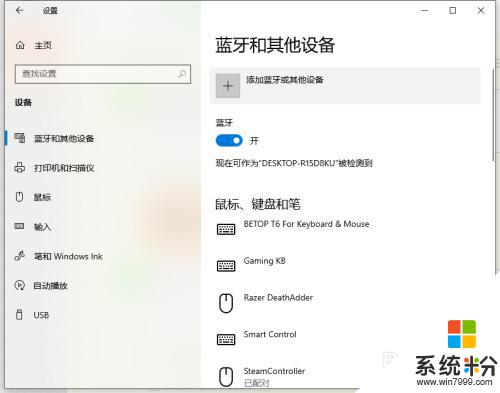
2.ps4手柄,首先要进入配对模式。进入方式为:长按share键不松手,同时在长按ps键不松手5秒钟。直到手柄灯快闪。注意是“快闪”不是呼吸。
要是呼吸状态,则放置半分钟等手柄关机,之后再重试

3.手柄灯快闪则进入配对模式。此时打开蓝牙菜单并打开第一项“蓝牙”

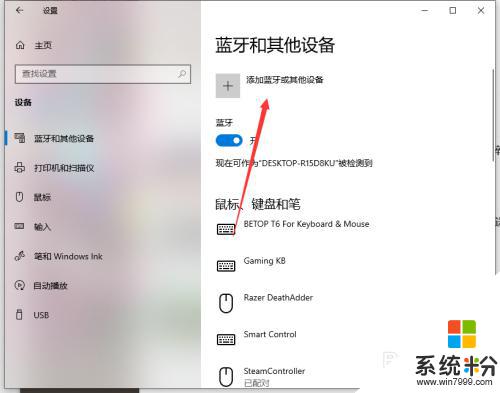
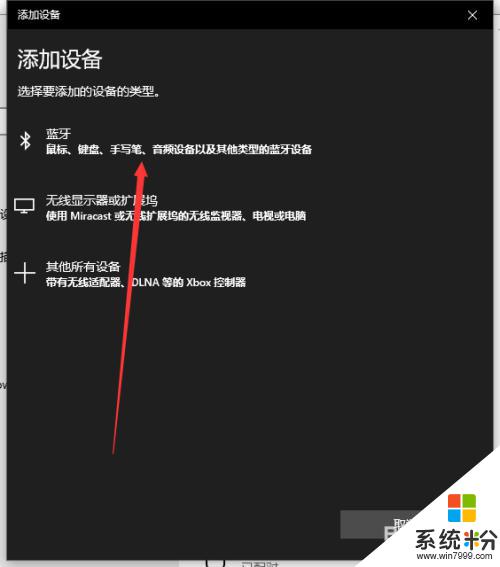
4.目录中有“wireless control”的图标,则点击链接。连接成功后手柄灯常亮。表示连接成功

以上就是如何将PS4手柄连接到电脑的全部内容,如果还有不清楚的用户,可以按照小编的方法来操作,希望能够对大家有所帮助。